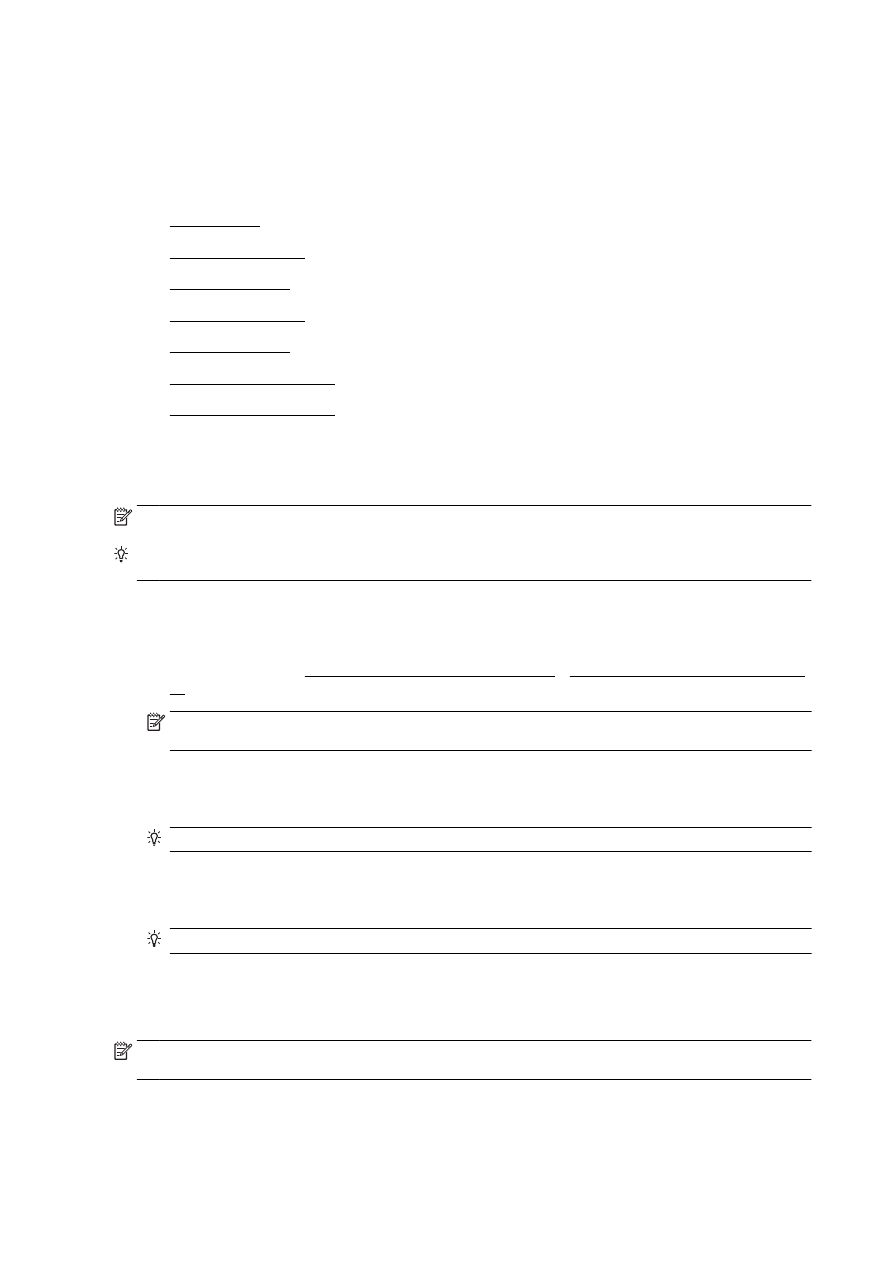
從電腦傳送標準傳真
●
用電話手動發傳真
●
用顯示幕撥號發傳真
●
從記憶體傳送傳真
●
將傳真傳送給多位收件者
●
以錯誤修正模式傳送傳真
傳送標準傳真
您可以輕鬆地使用印表機控制台傳送單頁或多頁的黑白或彩色傳真。
附註:如需列印成功傳送傳真的確認訊息,則必須啟用傳真確認。
提示:您亦可用裝置副機電話或螢幕撥號手動發傳真。這些功能讓您控制撥號的速度。用電話卡付費,
且撥號時需要回應聲音提示時,這項功能也非常有用。
若要從印表機控制台傳送標準傳真
1.
將原稿列印面朝下放置在掃描器玻璃板上的左後方角落,或列印面朝上放入 ADF。
詳細的說明,請參閱位於第 24 頁的將原稿置於平板玻璃上或位於第 25 頁的將原稿放入文件進紙
器。
附註:如果您使用掃描器玻璃板,請確認自動文件進紙器是空的。 否則,印表機會感應到 ADF 中
的文件,而不會感應到掃描器玻璃板上的紙張。
2.
從印表機控制台顯示器,碰觸傳真。
3.
使用數字鍵盤輸入傳真號碼。
提示:若要在您輸入的傳真號碼中加入暫停,請重複碰觸*,直到破折號 (-) 出現在顯示器上。
4.
踫觸黑白或彩色。
印表機偵測到自動文件進紙器中已放入原稿時,裝置會將該文件傳送到您所輸入的號碼。
提示:若收件者告知您所傳送的傳真品質有問題,您可以嘗試變更傳真的解析度或對比。
從電腦傳送標準傳真
您可以在電腦上以傳真發送文件,而不須印出影本後,再從印表機發送傳真。
附註:使用此方法自電腦傳送的傳真將使用印表機傳真連線,而非您的網際網路連線或電腦數據機。 因
此,請確認印表機已經連接到使用的電話線路,且傳真功能已設定完成並運作正常。
如果要使用此功能,您必須用印表機隨附的 HP 軟體 CD,用其所提供的安裝程式安裝印表機軟體。
54 第 5 章 傳真
ZHTW
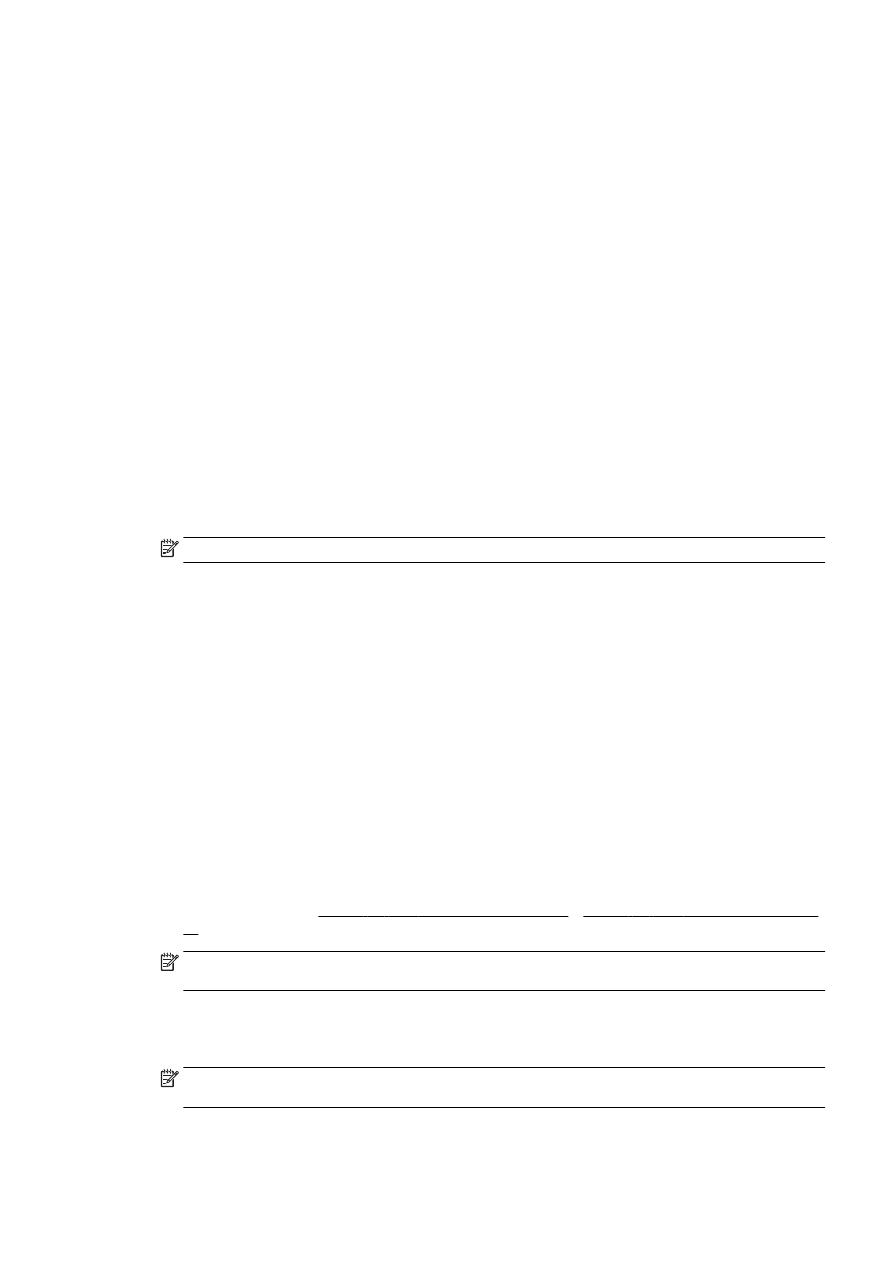
從電腦傳送標準傳真 (Windows)
1.
在電腦上開啟您想傳真的文件。
2.
在軟體應用程式的檔案功能選項上,按一下列印。
3.
從名稱清單中,選取名稱中具有「傳真」字眼的印表機。
4.
傳真若要變更設定(例如將文件作為黑白傳真或彩色傳真發送),按一下按鈕,開啟內容對話方塊。
依軟體應用程式的不同,這個按鈕可能是 內容、選項、設定印表機、印表機 或 喜好設定。
5.
變更設定之後,按一下確定。
6.
按一下列印或確定。
7.
輸入收件人的傳真號碼和其他資訊,變更傳真的其他設定,然後按一下傳送傳真。 印表機便開始
撥出傳真號碼,並傳真文件。
從電腦傳送標準傳真 (OS X)
1.
在電腦上開啟您想傳真的文件。
2.
在軟體的檔案功能表中,按一下列印。
3.
選擇名稱中具有(傳真)字眼的印表機。
4.
從方向設定下的快顯功能表中選取傳真收件人。
附註:如果找不到快顯功能表,請試著按一下印表機選項旁的展開三角形。
5.
在出現的方塊中輸入傳真號碼和其他資訊,然後按一下新增至收件人。
6.
選取傳真模式和其他您需要的傳真選項,然後按一下立即傳送傳真,開始撥出傳真號碼並傳真文
件。